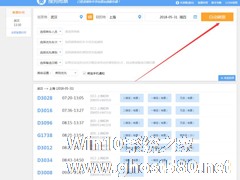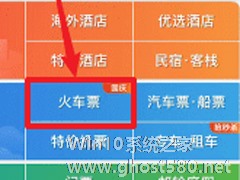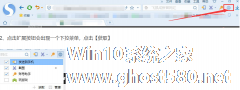-
搜狗浏览器如何抢票?搜狗浏览器抢票的操作步骤
- 时间:2024-04-27 11:40:50
大家好,今天Win10系统之家小编给大家分享「搜狗浏览器如何抢票?搜狗浏览器抢票的操作步骤」的知识,如果能碰巧解决你现在面临的问题,记得收藏本站或分享给你的好友们哟~,现在开始吧!
搜狗浏览器如何抢票?在当今社会人们出行是越来越方便了,但是在节假日抢车票还是令人头大的一件事,今天小编教给大家一个搜狗浏览器抢票的方法,具体操作步骤让我们一起来看看吧。
方法/步骤
1、首先我们要下载最新版本的搜狗浏览器,然后我们双击打开浏览器,然后点击右上角的三个点的符号
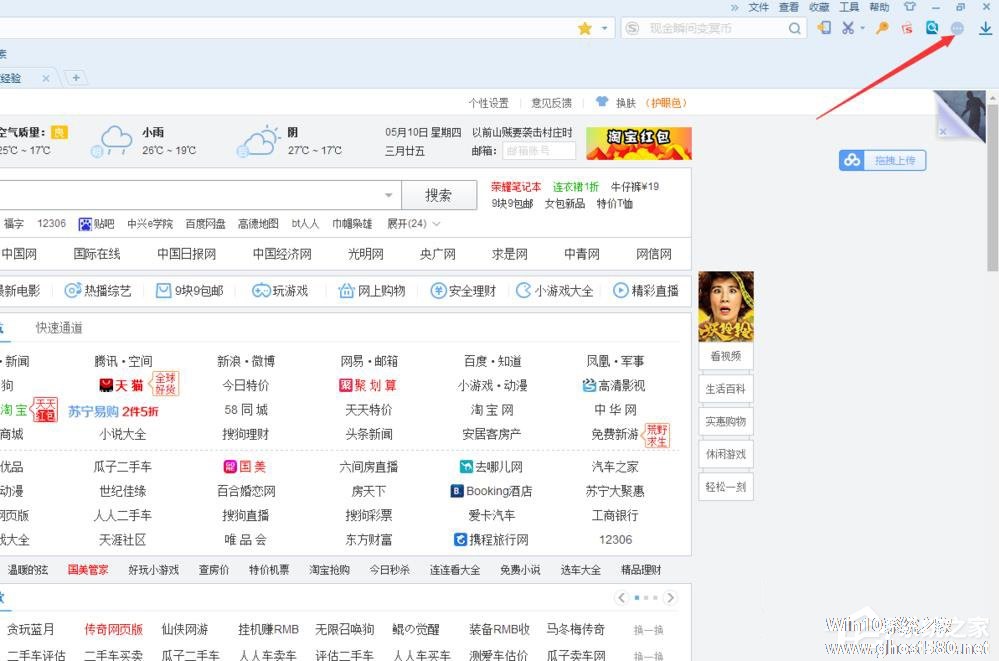
2、我们点开之后,我们可以看到现在是没有抢票软件的,然后我们点击获取
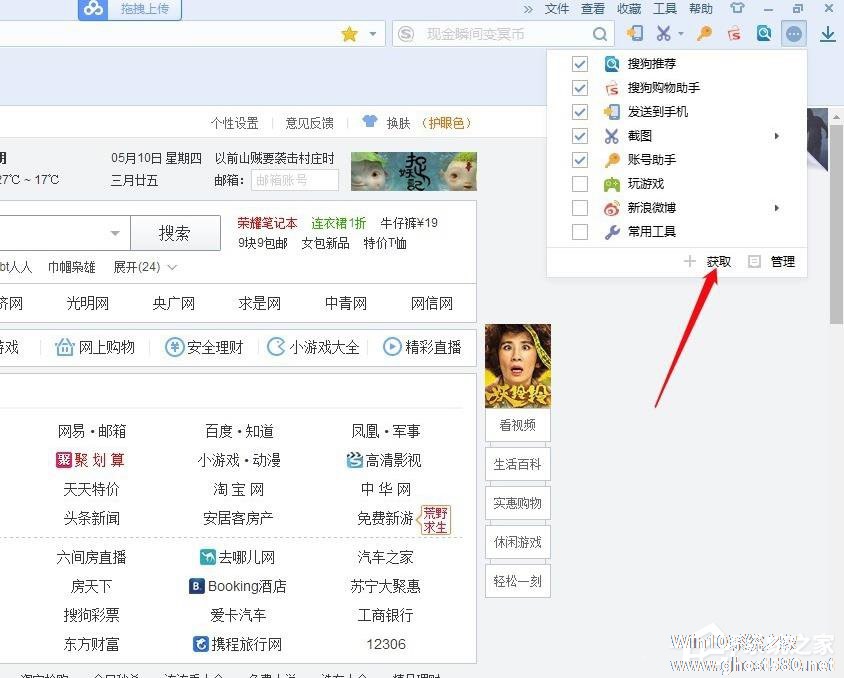
3、我们点击获取之后,然后我们在搜索的地方输入搜狗抢票
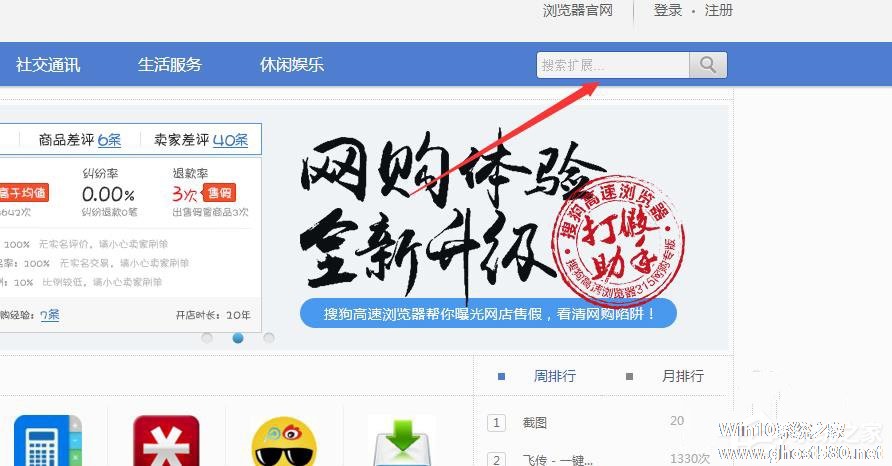
4、然后我们就可以直接点立即使用,我们就安装到浏览器上了
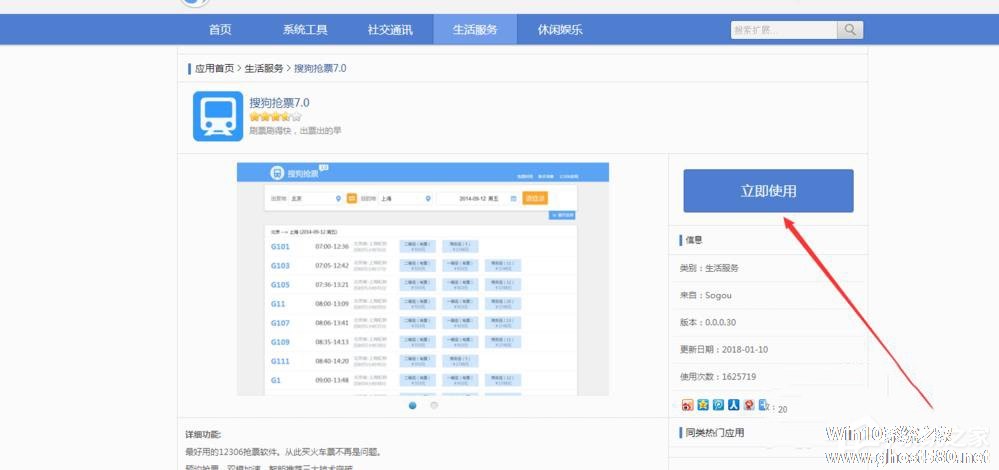
5、然后我们从新回到浏览器的首页,点击右上角的三个点的符号,就可以看到抢票了,然后点击
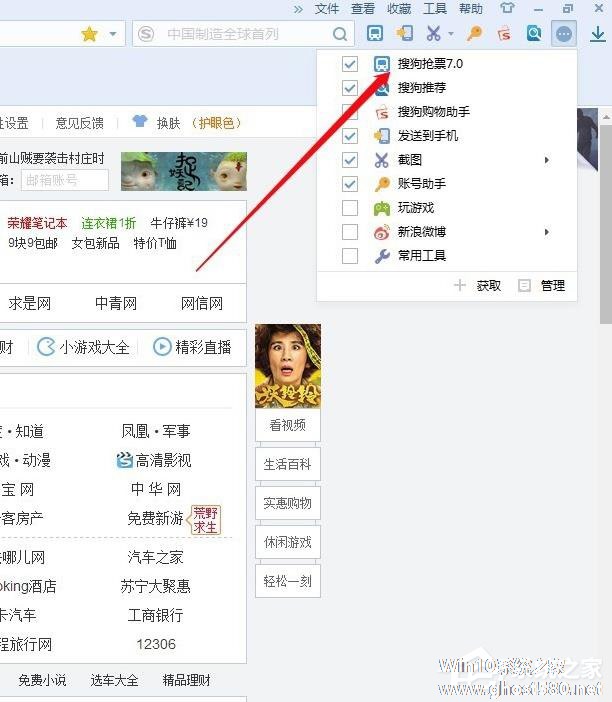
6、点击之后,登陆我们的12306的账号就可以了
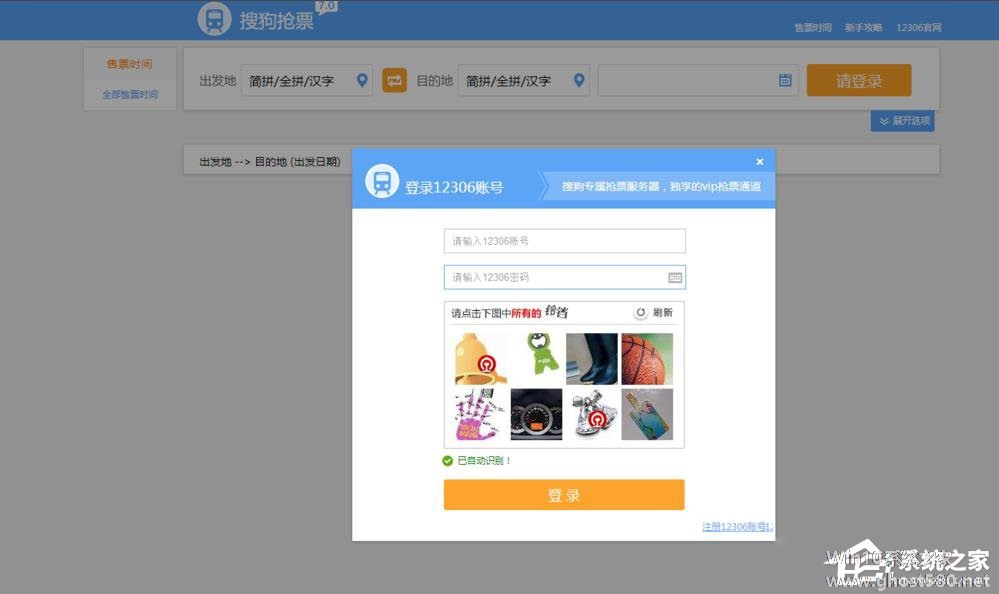
7、然后我们输入我们要买的车票的地点,还有设置好乘车人和车次,座位,点击抢票就可以了
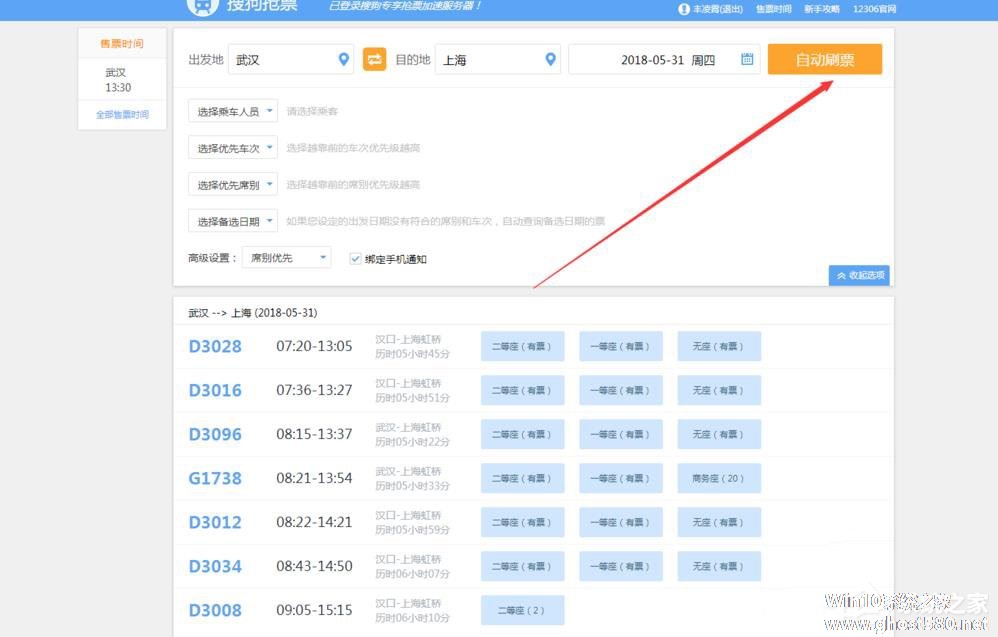
以上就是搜狗浏览器抢票的全部教程啦,大家都学会了吗?还想了解更多的软件教程请关注系统之家。
以上就是关于「搜狗浏览器如何抢票?搜狗浏览器抢票的操作步骤」的全部内容,本文讲解到这里啦,希望对大家有所帮助。如果你还想了解更多这方面的信息,记得收藏关注本站~
【此★文为Win10系统之家www.ghost580.net①文章!】
相关文章
-
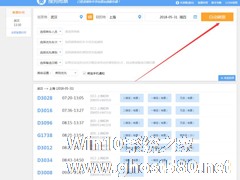
搜狗浏览器如何抢票?在当今社会人们出行是越来越方便了,但是在节假日抢车票还是令人头大的一件事,今天小编教给大家一个搜狗浏览器抢票的方法,具体操作步骤让我们一起来看看吧。
方法/步骤
1、首先我们要下载最新版本的搜狗浏览器,然后我们双击打开浏览器,然后点击右上角的三个点的符号
2、我们点开之后,我们可以看到现在是没有抢票软件的,然后我们点击获取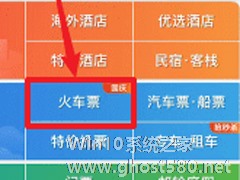
如何使用携程抢票?每到到节假日,就是我们归家旅行的好时候,但是我们常常会因为抢不到票而烦恼,我们今天就一起来看看携程旅行抢票的方法步骤吧。
方法/步骤
1、首先打开携程旅行app,在首页点击【火车票】;
2、然后选择出行地点以及出行时间,点击【查询】即可获取车次信息;
3、选择好车次以及座位就可以点击【抢票】啦。<imgsrc="...
搜狗浏览器如何设置兼容模式?搜狗浏览器设置兼容模式的操作步骤
搜狗浏览器如何设置兼容模式?最近有很多小伙伴不知道搜狗浏览器中的兼容模式如何设置,还不会的小伙伴请看以下教程,小编将给大家带来搜狗浏览器设置兼容模式的具体操作步骤。
方法/步骤
1、打开搜狗浏览器
2、点击右上角的【工具】
3、点击最下方的【选项】</cente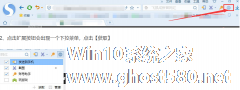
如何屏蔽搜狗浏览器中的广告?搜狗浏览器是一款比较好用的浏览器。但是我们会发现在用搜狗浏览器是时候,总是会有一些推送广告忽然弹出来,非常讨厌。想要将广告屏蔽,具体该怎么操作?下面就是搜狗浏览器拦截广告的教程,一起了解一下。
1、打开搜狗浏览器并找到扩展按钮(如图)
2、点击扩展按钮会出现一个下拉菜单,点击【获取】
3、弹出一个扩展商店
- 软件教程
-
-
操作系统排行榜
更多>> -
- Ghost Win8.1 64位 老机精简专业版 V2023.02
- 【老机专用】Ghost Win8 32位 免费精简版 V2022.01
- 【致敬经典】Ghost Windows8 64位 免激活正式版 V2021.08
- 微软Windows8.1 32位专业版免激活 V2023.05
- Windows11 22H2 (22621.1778) X64 游戏美化版 V2023.06
- Windows11 22H2 (22621.1778) X64 专业精简版 V2023.06
- 笔记本专用 Ghost Win10 64位 专业激活版(适用各种品牌) V2022.08
- GHOST WIN8 X86 稳定专业版(免激活)V2022.07
- Windows8.1 64位 免费激活镜像文件 V2022.07
- Windows 8.1 64位 极速纯净版系统 V2022
-
软件教程排行榜
更多>> -
- Edge浏览器如何安装Flash?Edge浏览器安装Flash插件教程
- Excel如何锁定单元格不被修改?Excel锁定单元格的方法
- Epic游戏时如何打开自带帧数显示?Epic设置帧数显示的方法
- 谷歌浏览器如何提高文件下载速度?谷歌浏览器提高下载速度的方法
- 谷歌浏览器提示无法启动更新检查怎么办?谷歌浏览器无法启动更新检查的解决方法
- 360极速浏览器如何提高下载速度?360极速浏览器提高下载速度的方法
- Excel表格怎么换行?Excel单元格内换行的方法
- Excel表格斜线一分为二怎么弄?Excel表格斜线一分为二的方法
- Excel函数公式大全是什么?Excel函数公式大全介绍
- 雷电模拟器储存空间不足怎么办?雷电模拟器储存空间不足的解决方法
- 热门标签
-